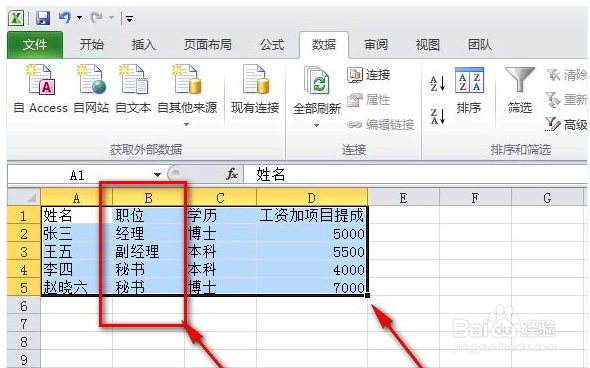1、如图,可以看到这张表中有职位,学历,工资等数据,接下来小编我就介绍一下根据职位排序和工资排序的方法哦
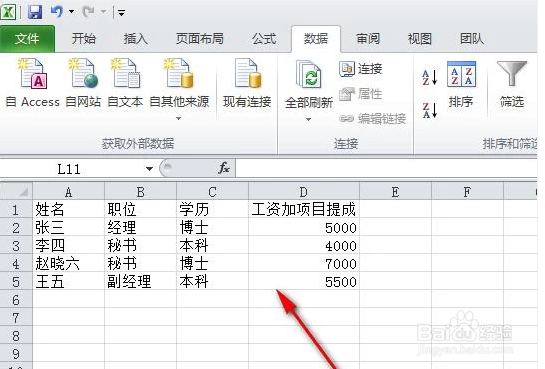
2、首先,选中要进行自定义排序的数据,然后点击“数据”菜单。
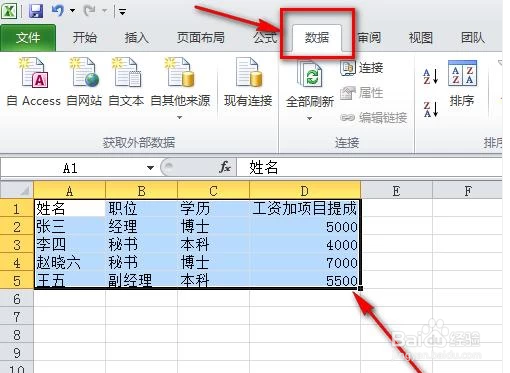
3、如图所示,数据菜单下有一个“排序”子菜单,通过它,我们就可以自定义数据的排序了。
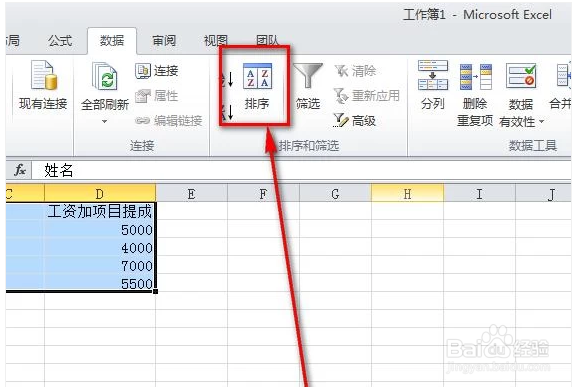
4、如图,点击排序菜单之后,可以看到这样窗口,我先来说说根据职位排序的。首先在主要关键字这里选择“职位”
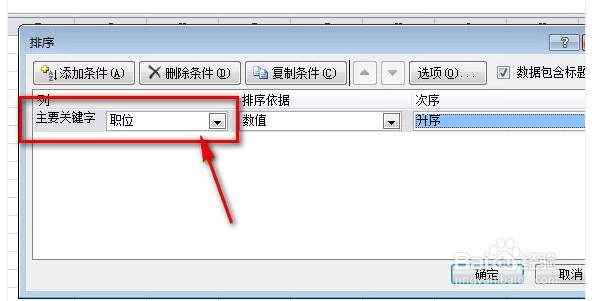
5、然后在次序这里点击“自定义排序”。
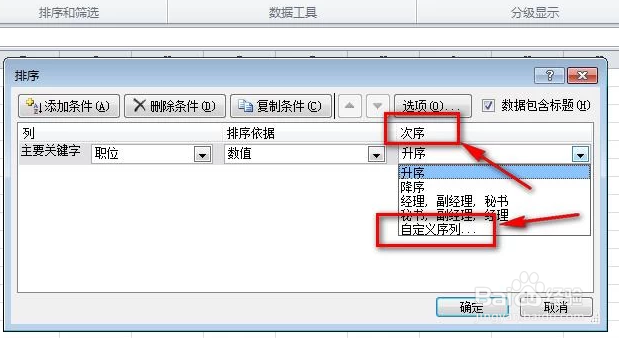
6、如图,在弹出的窗口中输入序列,这里我就输入从高到低的职位顺序,然后点击“添加”按钮。
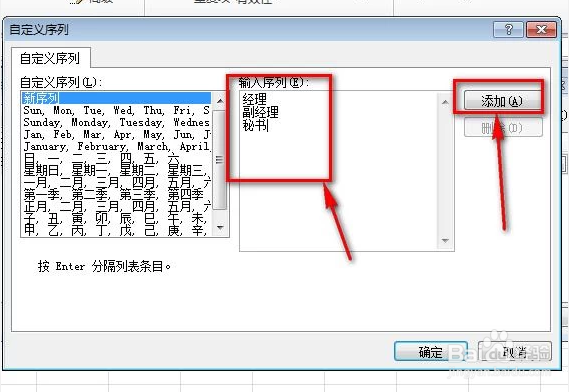
7、点击添加按钮之后,自定义序列就会多出一个我们之前定义好的职位顺序,也就是“经理,副经理,秘书”。然后点击确定就可以了
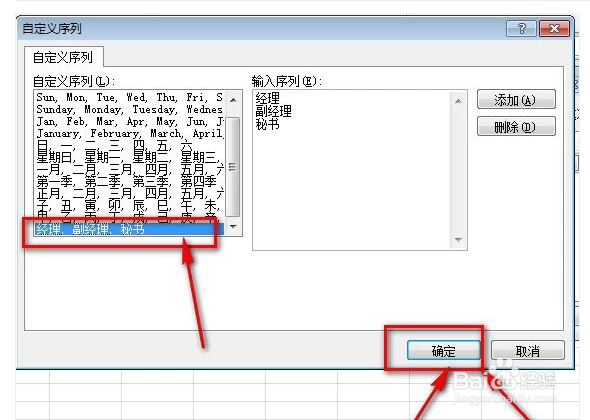
8、到之前的界面,我们就可以看到我们的自定义排序序列是根据职位来排序的了。点击确定来应用就可以
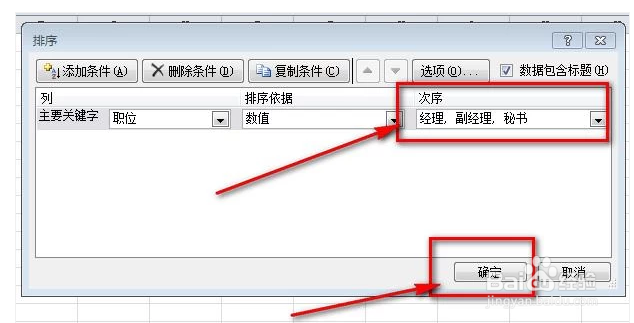
9、如图,之后,我们就可以看到现在表格数据的排序是根据职位的高低来进行的。